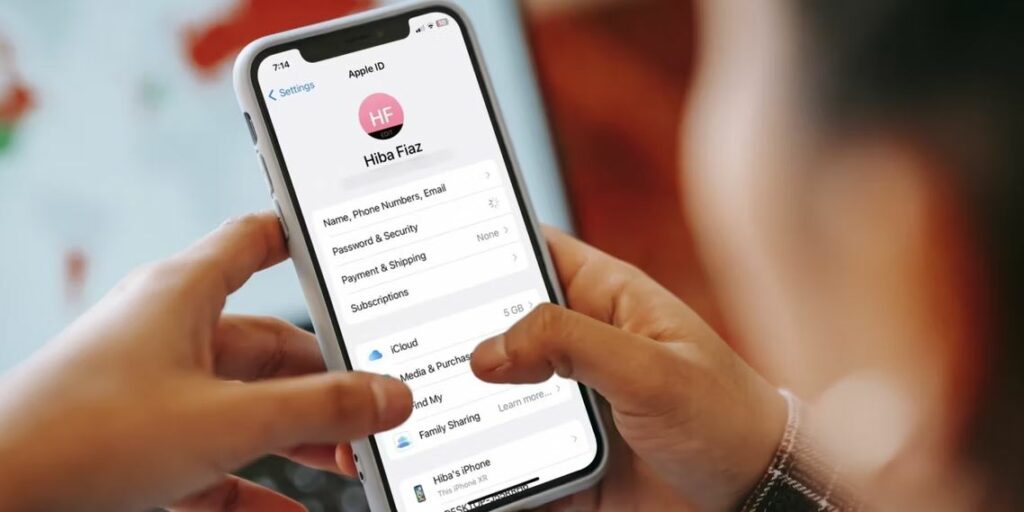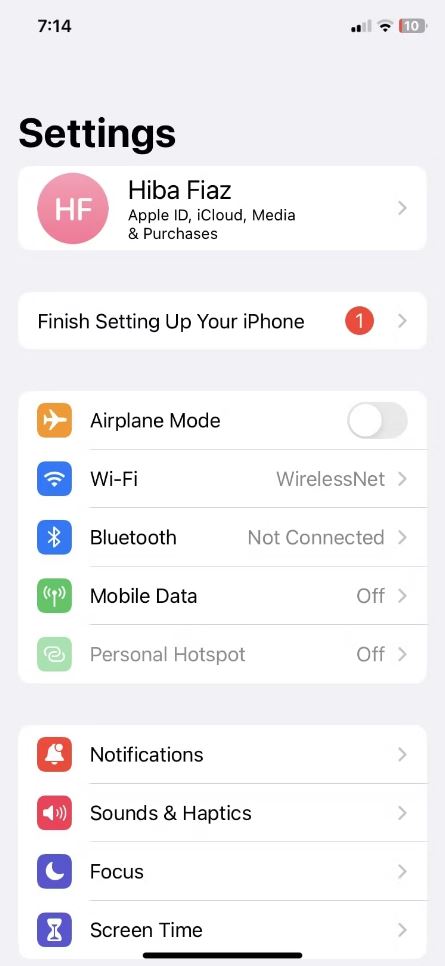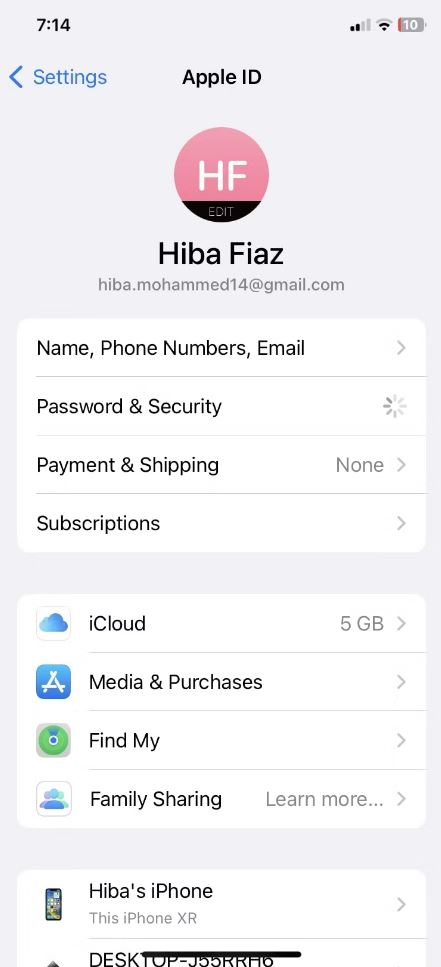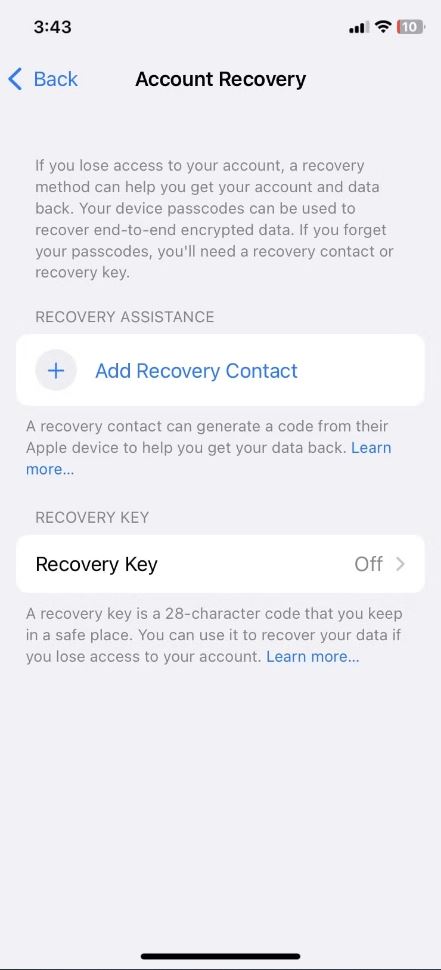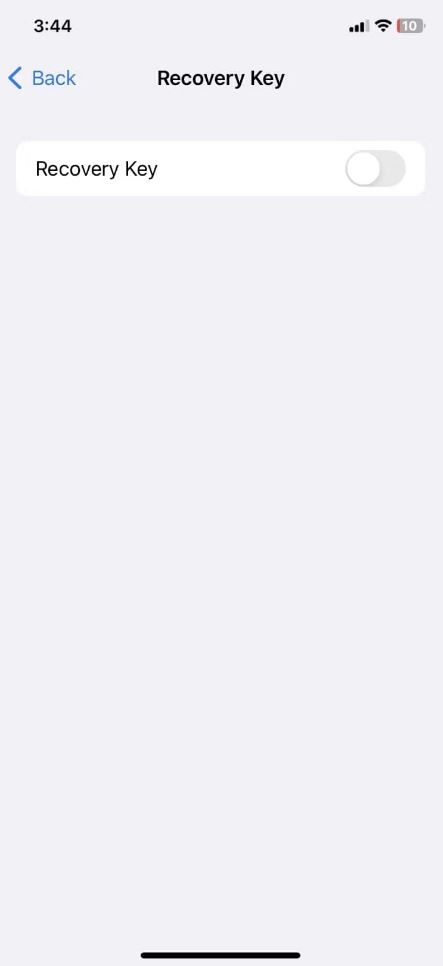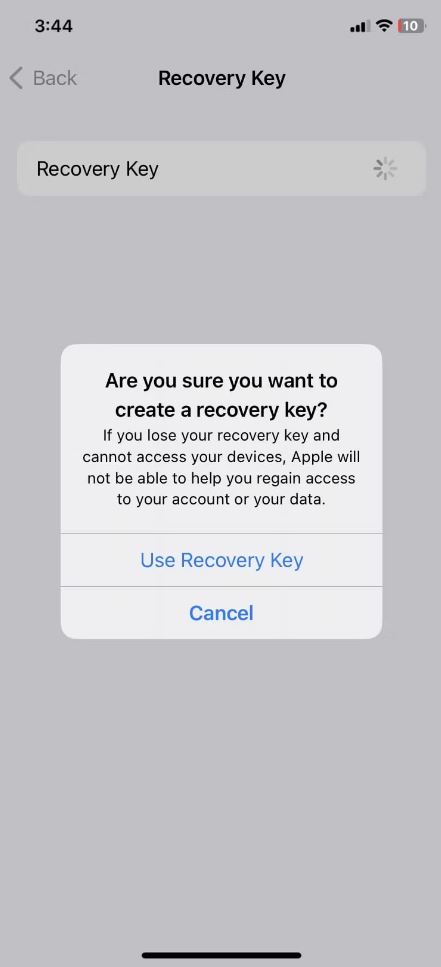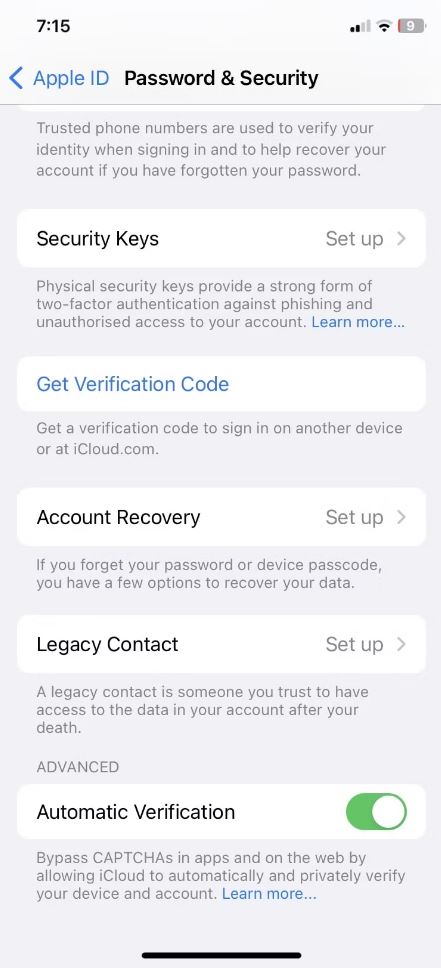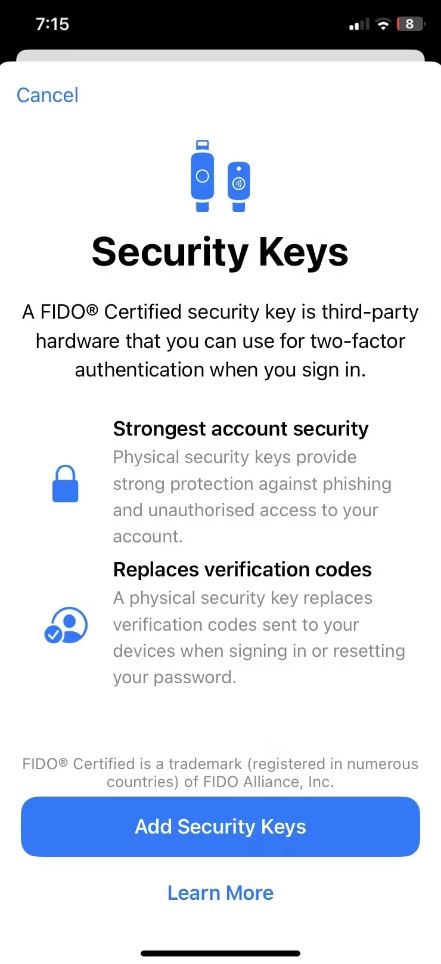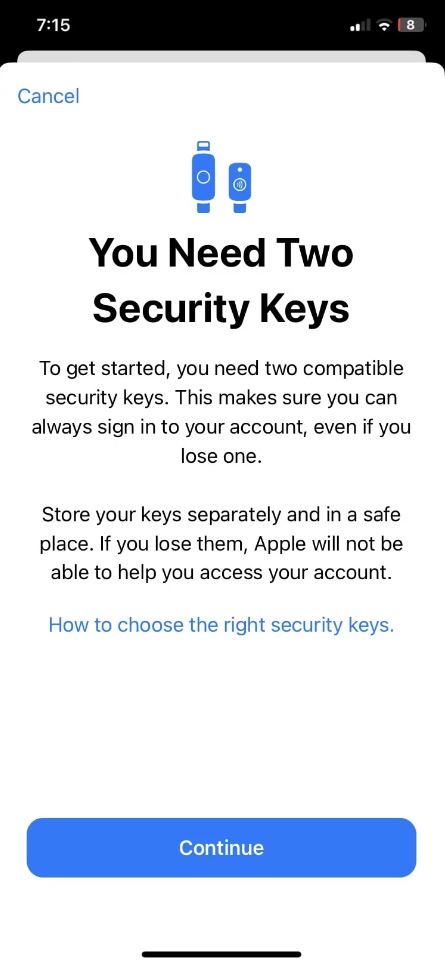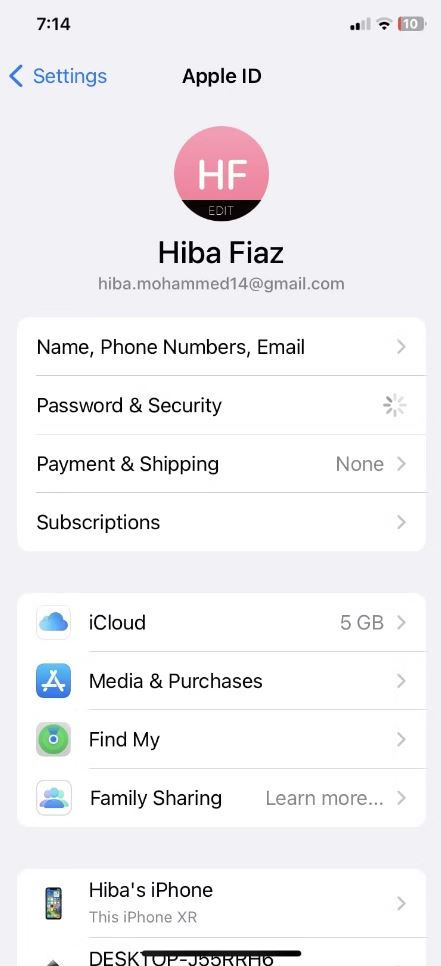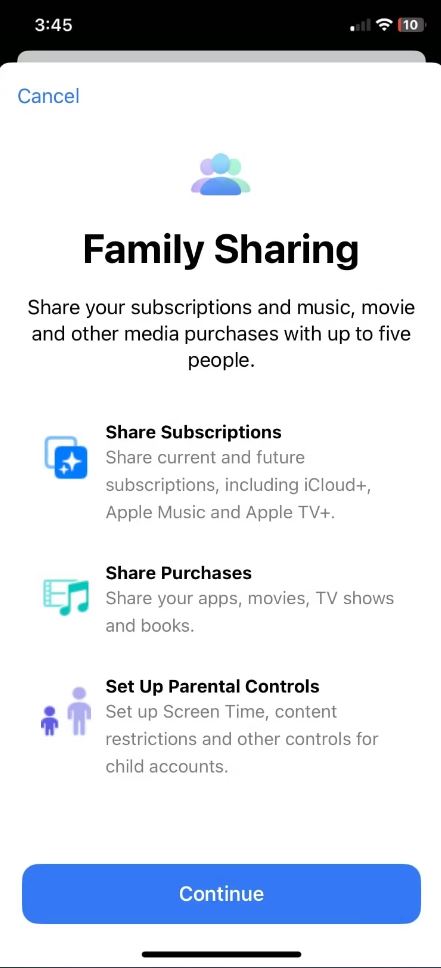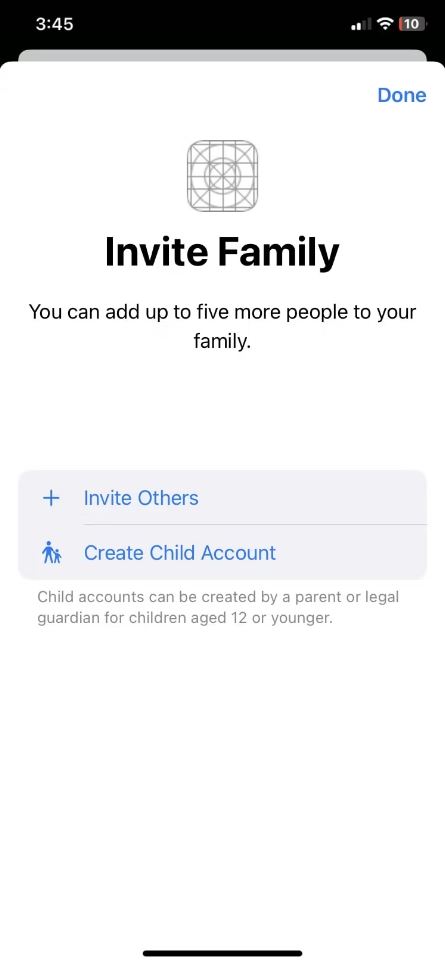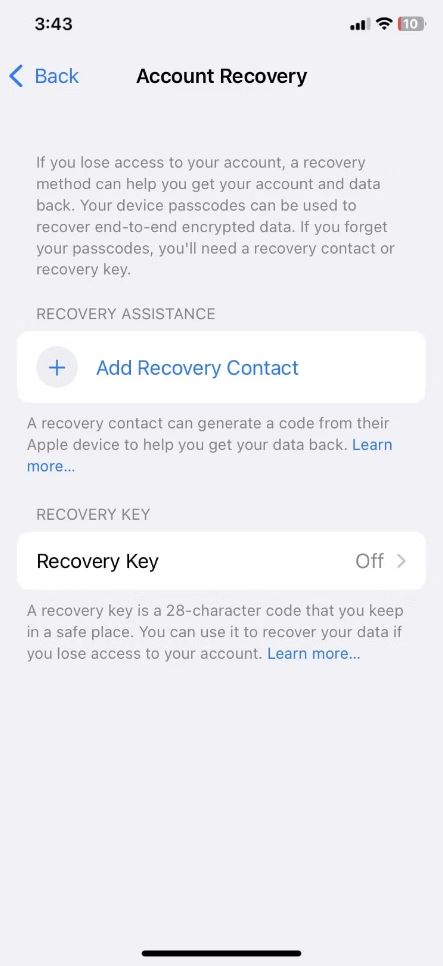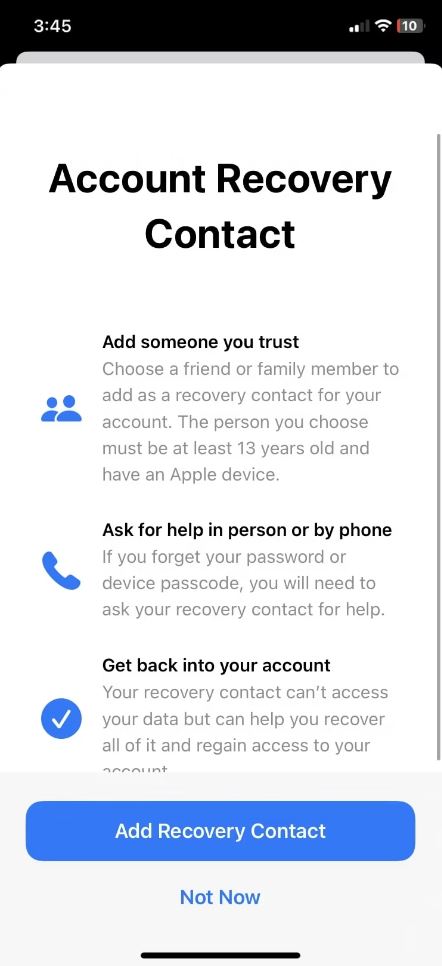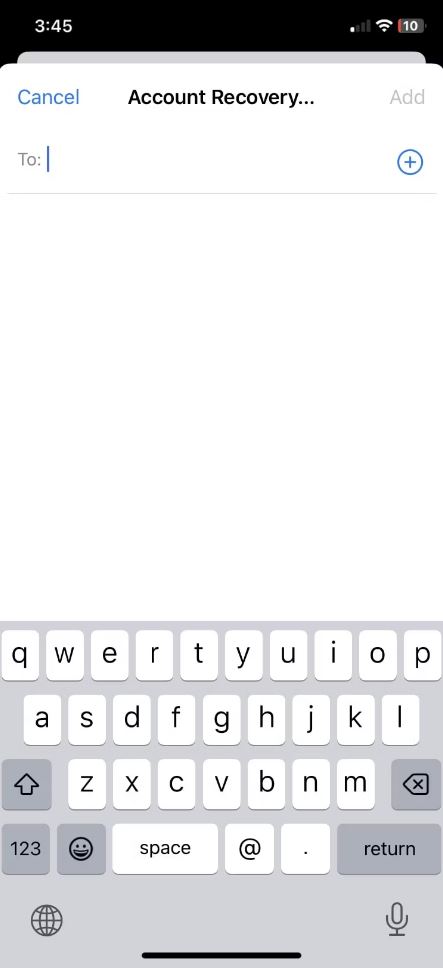Apple ID شما هسته تمام دستگاه های اپل شما است و امنیت آن از اهمیت بالایی برخوردار است. بنابراین، باید تلاش کنید تا که Apple ID شما به خطر نیافتد. ایمن سازی Apple ID در آیفون را یاد بگیرید.
خوشبختانه، اپل مدافع فعال حریم خصوصی و امنیت است، بنابراین ویژگی های امنیتی مختلفی وجود دارد که میتوانید برای رسیدن به این هدف از آنها استفاده کنید.
1.ایمن سازی Apple ID در آیفون: احراز هویت دو مرحله ای
بهترین راه برای محافظت از Apple ID خود فعال کردن احراز هویت دو مرحله ای است. قبل از اینکه به جزئیات نحوه استفاده از آن در دستگاه اپل خود بپردازیم، اجازه دهید در مورد چیستی آن صحبت کنیم.
احراز هویت دو مرحله ای فرآیندی است که استفاده از دو مرحله تأیید را برای دسترسی به حساب کاربری خود الزامی میکند، اولی رمز عبور Apple ID شما و دومی یک کد تأیید شش رقمی در یک دستگاه یا شماره تلفن مورد اعتماد است.
رمز عبور و کد تأیید را در دستگاهی که برای اولین بار میخواهید وارد آن شوید، وارد کنید، و شما آماده هستید. این تضمین میکند که هیچ کس دیگری نمیتواند وارد شود، حتی اگر به نحوی رمز عبور Apple ID شما را بفهمد. همچنین میتوانید از برخی برنامه های احراز هویت عالی برای احراز هویت دو مرحله ای در آیفون، اندروید و سایر دستگاه های خود استفاده کنید.
اگر Apple ID خود را بر روی دستگاهی که دارای iOS 13.4، iPadOS 13.4 یا بالاتر است ایجاد کرده اید، این ویژگی به طور خودکار فعال میشود. اگر نه، این مراحل را دنبال کنید تا آن را روشن کنید و شروع به استفاده از آن کنید:
1. به تنظیمات بروید و روی نام Apple ID در بالا ضربه بزنید.
2. Password & Security را انتخاب کنید.
3. روی Turn On Two-Factor Authentication ضربه بزنید و دستورالعمل های روی صفحه را برای تکمیل فرآیند دنبال کنید.
2. از یک کلید بازیابی استفاده کنید
اگر Apple ID شما به نحوی به دست کس دیگری افتاده باشد، استفاده از کلید بازیابی به شما یک لایه امنیتی پیشگیرانه میدهد و به شما امکان میدهد به سرعت دسترسی پیدا کرده و دوباره کنترل حساب خود را به دست بگیرید. اینها مراحلی هستند که شما باید انجام دهید:
1. به Settings > Apple ID > Password & Security بروید.
2. Account Recovery را انتخاب کنید، روی Recovery Key ضربه بزنید و سپس آن را روشن کنید.
3. از پنجره پاپ آپ Use Recovery Key را انتخاب کرده و رمز عبور خود را وارد کنید.
4. کلید 28 رقمی خود را در جایی امن بنویسید یا کپی کنید. به یاد داشته باشید، اطمینان از ایمنی این کلید کاملاً به عهده شماست، بنابراین آن را نادیده نگیرید یا فراموش نکنید.
5. برای تایید دوباره کلید خود را وارد کنید.
هنگامی که کد 28 رقمی خود را دریافت کردید، میتوانید از آن برای تغییر رمز عبور Apple ID خود در صورت فراموشی یا به خطر افتادن حساب کاربری خود استفاده کنید. داشتن یک نسخه پشتیبان خوب است، زیرا هرگز نمیتوانید در مورد آنچه ممکن است اتفاق بیفتد مطمئن باشید.
3.ایمن سازی Apple ID در آیفون: از کلیدهای امنیتی سخت افزاری استفاده کنید
کلیدهای امنیتی سخت افزاری بهترین گزینه برای شما هستند اگر می خواهید فراتر از آن بروید و هر نقطه ممکن را پوشش دهید. در حالی که احراز هویت دو مرحله ای نیاز به استفاده از رمز عبور Apple ID و یک کد تأیید شش رقمی به عنوان دو مؤلفه شما دارد، این کلیدهای امنیتی فیزیکی جایگزین کد تأیید به عنوان دومین عامل احراز هویت شما خواهند شد.
کلیدهای فیزیکی به تنهایی در اختیار شما باقی خواهند ماند و اطمینان حاصل میکنند که هیچ کس دیگری نمیتواند اطلاعات را رهگیری کند یا به حساب Apple ID شما وارد شود. تنظیم و استفاده از کلیدهای امنیتی برای Apple ID شما بسیار آسان است، به شرطی که دو کلید امنیتی تایید شده توسط FIDO و iOS 16.3 یا بالاتر را در دستگاه خود اجرا کنید. در اینجا یک مرور سریع از مراحل است:
1. در تنظیمات Apple ID خود به Password & Security بروید و Security Keys را انتخاب کنید.
2. روی Add Security Keys ضربه بزنید.
3. Continue را فشار دهید و دستورالعمل های روی صفحه را دنبال کنید تا کار تمام شود.
اکنون، هر زمان که میخواهید در دستگاه جدیدی وارد Apple ID خود شوید یا رمز عبور خود را بازنشانی کنید، تنها کاری که باید انجام دهید این است که کلید خود را وصل کنید یا یک کلید NFC را در بالای دستگاه خود قرار دهید.
4. به جای اشتراک گذاری Apple ID، اشتراک گذاری خانوادگی را تنظیم کنید
گفته میشود حفظ حریم خصوصی بهترین خط مشی است و وقتی صحبت از محافظت از چیزی به اندازه Apple ID شما میشود، نمیتواند مناسب تر باشد. ممکن است بخواهید به دلایل متعددی مانند ارسال اشتراک ها و خریدها از اپ استور، Apple ID خود را به یکی از اعضای خانواده یا دوست نزدیک خود بدهید.
با این حال، این ممکن است یک زنجیره انتشار ایجاد کند که در آن رمز عبور حساب شما ممکن است به طور عمدی یا ناخواسته از فردی به فرد دیگر منتقل شود. به جرات میتوان گفت که وضعیت خوشآیند هیچ کس نخواهد بود.
اگر قبلاً این کار را انجام داده اید، قبل از هر چیز مطمئن شوید که رمز عبور خود را بازنشانی کرده اید. سپس، Family Sharing را راه اندازی کنید تا بتوانید از مزایای اشتراک گذاری برخی ویژگی ها بهره ببرید و از ایمنی Apple ID خود اطمینان حاصل کنید.
تنها کاری که باید انجام دهید این است که به Settings > Apple ID > Family Sharing بروید و دستورالعمل های روی صفحه را دنبال کنید. میتوانید حداکثر پنج عضو دیگر را به گروه Family Sharing اضافه کنید.
5.ایمن سازی Apple ID در آیفون: مخاطبین بازیابی قابل دسترسی را اضافه کنید
این یکی دیگر از اقدامات پیشگیرانه برای زمان و اگر رمز عبور Apple ID خود را فراموش کرده اید یا میخواهید آن را بازنشانی کنید، میباشد. میتوانید نحوه راه اندازی یک مخاطب بازیابی حساب برای Apple ID خود را بیاموزید، اما فقط در صورتی این کار را انجام دهید که مجموعه ای از افراد قابل اعتماد در اطراف خود داشته باشید. مخاطبینی که انتخاب میکنید هویت شما را تأیید میکنند و اطلاعات ضروری را برای دسترسی مجدد به Apple ID شما ارائه میکنند.
برای افزودن مخاطبین بازیابی حساب، این مراحل را دنبال کنید:
1. به Settings > Apple ID > Password & Security بروید.
2. به پایین اسکرول کنید و روی Account Recovery ضربه بزنید.
3. Add Recovery Contact را انتخاب کنید و دوباره روی آن در نمایی که ظاهر میشود ضربه بزنید. سپس، دستورالعمل های روی صفحه را دنبال کنید.
6. اطلاعات تماس Apple ID خود را به طور منظم به روز کنید
هنگامی که روی نام Apple ID خود در تنظیمات ضربه میزنید، میتوانید تمام جزئیات حساب های خود از جمله نام، شماره تلفن و ایمیل خود را مشاهده کنید. ضروری است اطمینان حاصل کنید که تمام اطلاعات اینجا صحیح است و هر چند وقت یکبار بهروز میشود.
اگر آدرس ایمیل یا شماره تلفن خود را تغییر دادید، همیشه به یاد داشته باشید که این را به صورت دستی در اینجا بهروز کنید زیرا این شماره تلفن ها و آدرس های ایمیلی هستند که برای تماس با شما استفاده میشوند. جدا از آن، مطمئن شوید که همه داده های دیگر موجود در زیر رمز عبور و امنیت و پرداخت و حمل و نقل را به سرعت مرور میکنید تا بعداً از هرگونه اختلافی جلوگیری شود.
با این نکات Apple ID خود را ایمن نگه دارید
همراه با انجام اقدامات پیشگیرانه اولیه مانند نگه داشتن رمز عبور برای خود و بهروزرسانی اطلاعات حساب شخصی، اپل دارای چند ویژگی فوق العاده است که سطح بالایی از امنیت را به Apple ID شما اضافه می کند.
احراز هویت دو مرحله ای در میان بسیاری از کاربران آیفون رایج است، در حالی که کلیدهای بازیابی، مخاطبین بازیابی و کلیدهای امنیتی سخت افزاری ویژگی هایی هستند که باید خودتان تنظیم کنید. همیشه ایمن بودن بهتر از متاسف بودن است، بنابراین از تمام اقدامات امنیتی موجود استفاده کنید و از Apple ID خود محافظت کنید.